Wishlist Module let customer save products they wish to buy later in their wishlist under their account for future reference. Users can any time add or remove items from the wishlist.
Quick Overview
This guide will let you know in-depth about the process of integrating wishlist on your WooCommerce store. ShopEngine is a WooCommerce page builder that fulfills all the requirement of your eCommerce store. It offers a dedicated Wishlist module which only needs to be enabled and set up for wishlist integration.
Besides ShopEngine, you will need WooCommerce and Elementor free version for this guide.
Tools Used: WooCommerce (free), Elementor (free), ShopEngine (free & pro)
Here are the steps to follow for adding wishlist to your WordPress site:
✅ Turn on Wishlist module.
✅ Wishlist module configuration.
Benefits of adding wishlist option to WooCommerce #
Here are the benefits that wishlist module serves to WooCommerce stores:
- Customers can easily add products to the cart from wishlist and make immediate purchase.
- It cut down the browsing hassle and shopping time.
- WooCommerce wishlist can boost overall sales and revenue.
- It can improve customers’ shopping experience by displaying all wishlisted product in one place.
- This increases recurring customers of your eCommerce store.
- It can reduce cart abandonment rate.
- This creates opportunities for future marketing campaign through account creation or registration.
Let’s check how you can use this module on your site:
Step 1: Enable the WooCommerce Wishlist Module #
You need to first enable the WordPress Liste de souhaits module. To enable the module
- Aller vers Moteur de boutique > Modules.
- Trouvez le Module de liste de souhaits dans la liste des modules.
- Clique sur le Icône Paramètres.
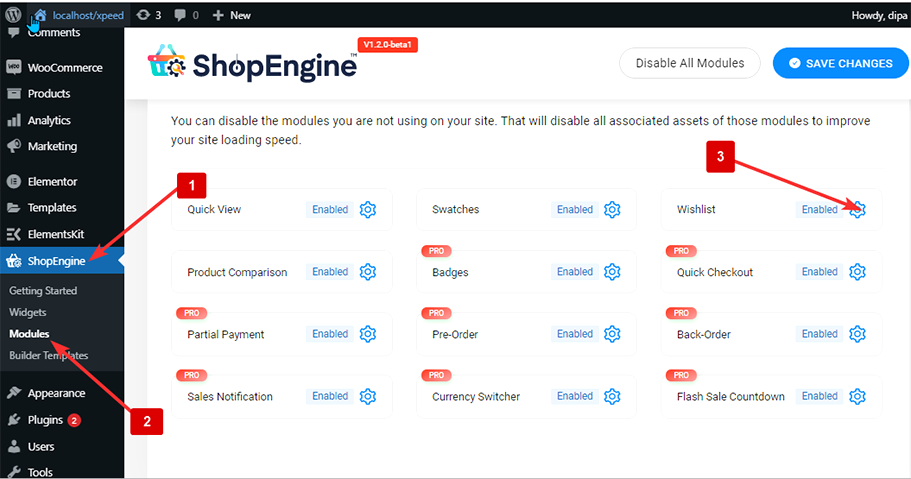
- Allume le Activer le module toggle.
- Press the “Save Changes” button.
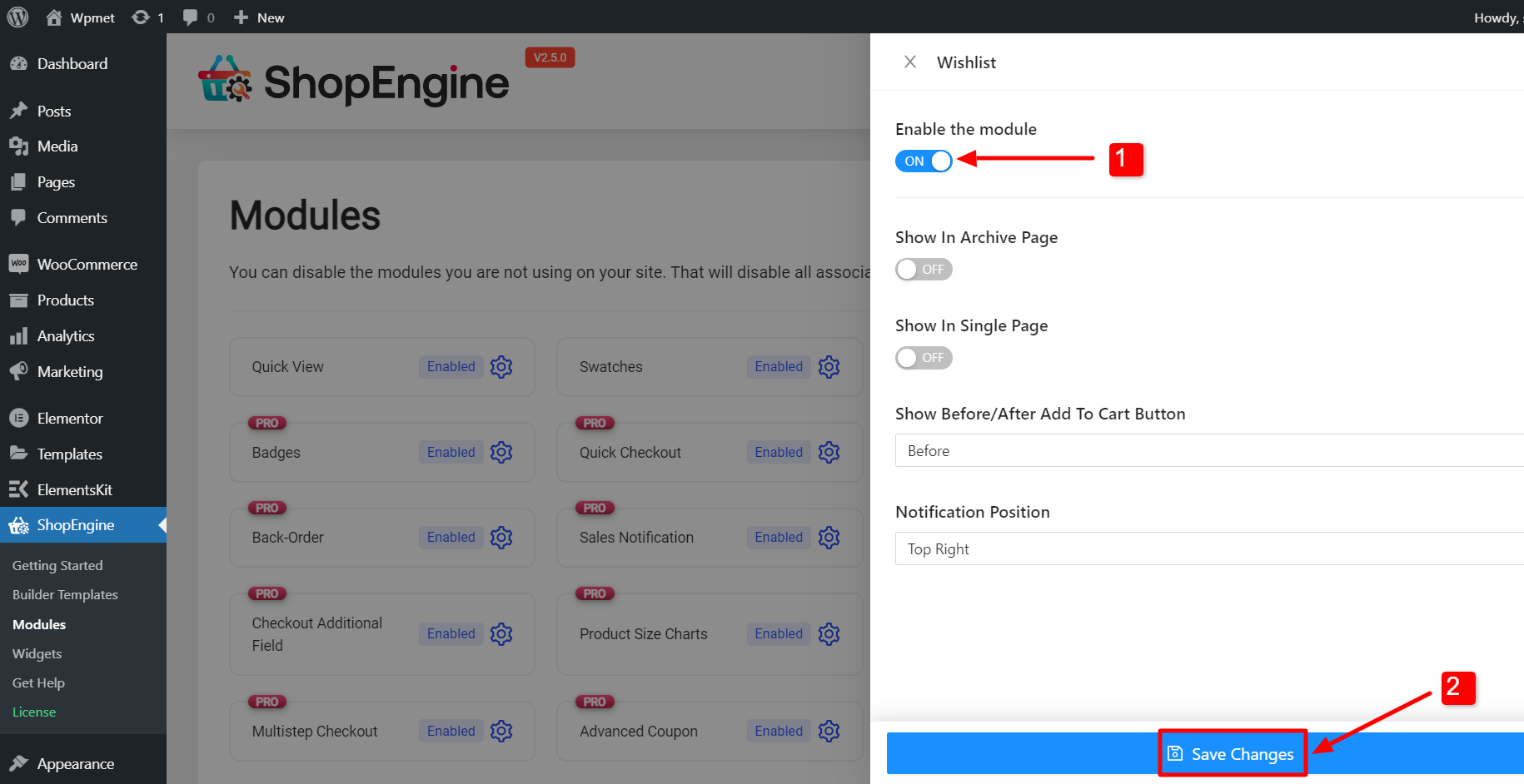
Note: Vous pouvez également activer tous les modules en même temps. Découvrez comment vous pouvez allumez tous les modules en même temps.
Étape 2 : Configurer les paramètres du module Liste de souhaits #
You can customize the following settings to show wishlist option on certain WooCommerce pages with ShopEngine, an WooCommerce wishlist plugin:
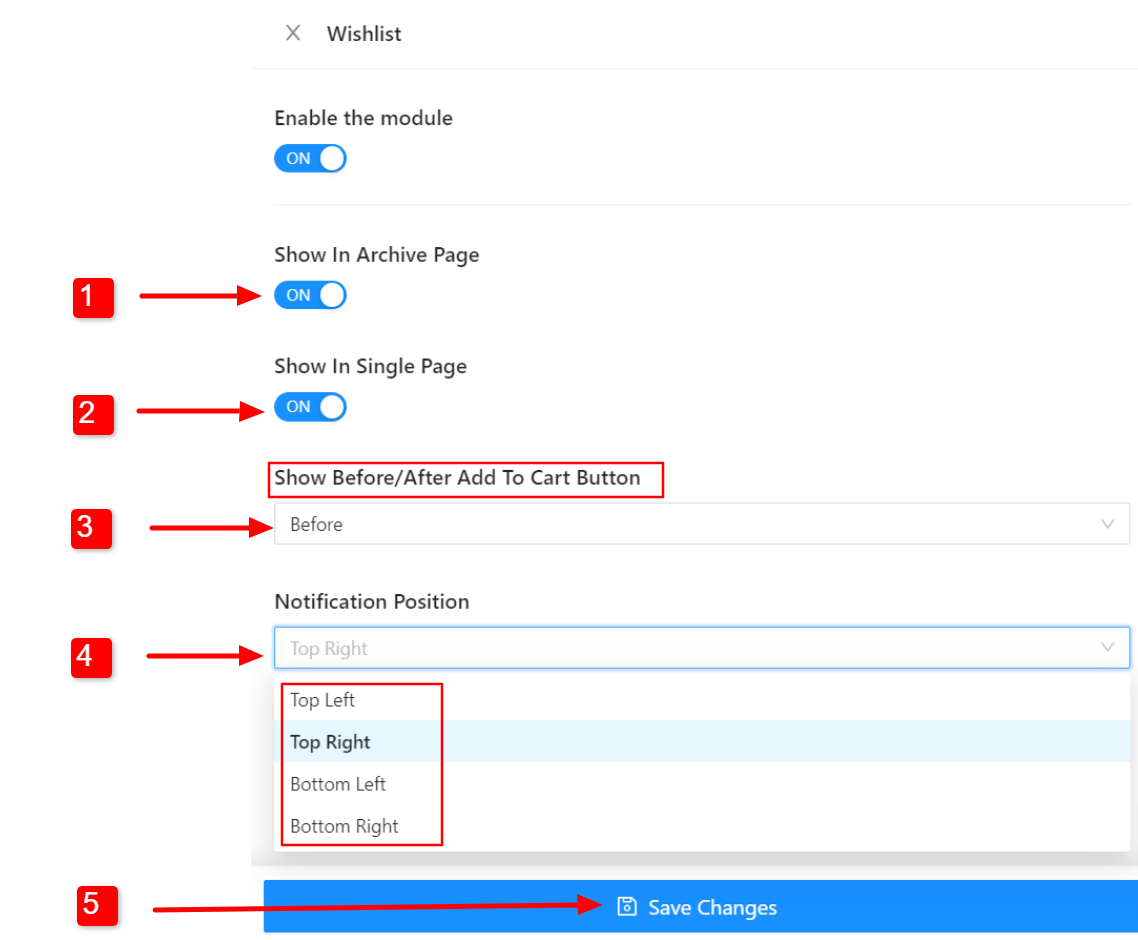
- Afficher dans la page d'archive : Activez cette option pour afficher l'option de liste de souhaits sur la page d'archives.
- Afficher sur une seule page : Pour afficher la liste de souhaits sur la page produit unique, activez cette option.
- Afficher le bouton Ajouter au panier avant/après : Vous pouvez choisir d'afficher le bouton de liste de souhaits avant le bouton « Ajouter au panier » ou après le bouton.
- Position de notification : Choisissez la position de la notification contextuelle qui apparaîtra lorsqu'un produit est ajouté à la liste de souhaits.
Cliquez sur Sauvegarder les modifications button to update.
Vérifiez comment cela fonctionne au niveau du front-end #
Now Wishlist module should work on the front end of the website. To check how it works,
- Ouvrir une page WooCommerce (Page boutique, page produit unique, page d'archives, etc.).
- Il y a un Bouton Liste de souhaits avec chaque produit.
- Cliquez sur le bouton pour ajouter des produits à la liste de souhaits.
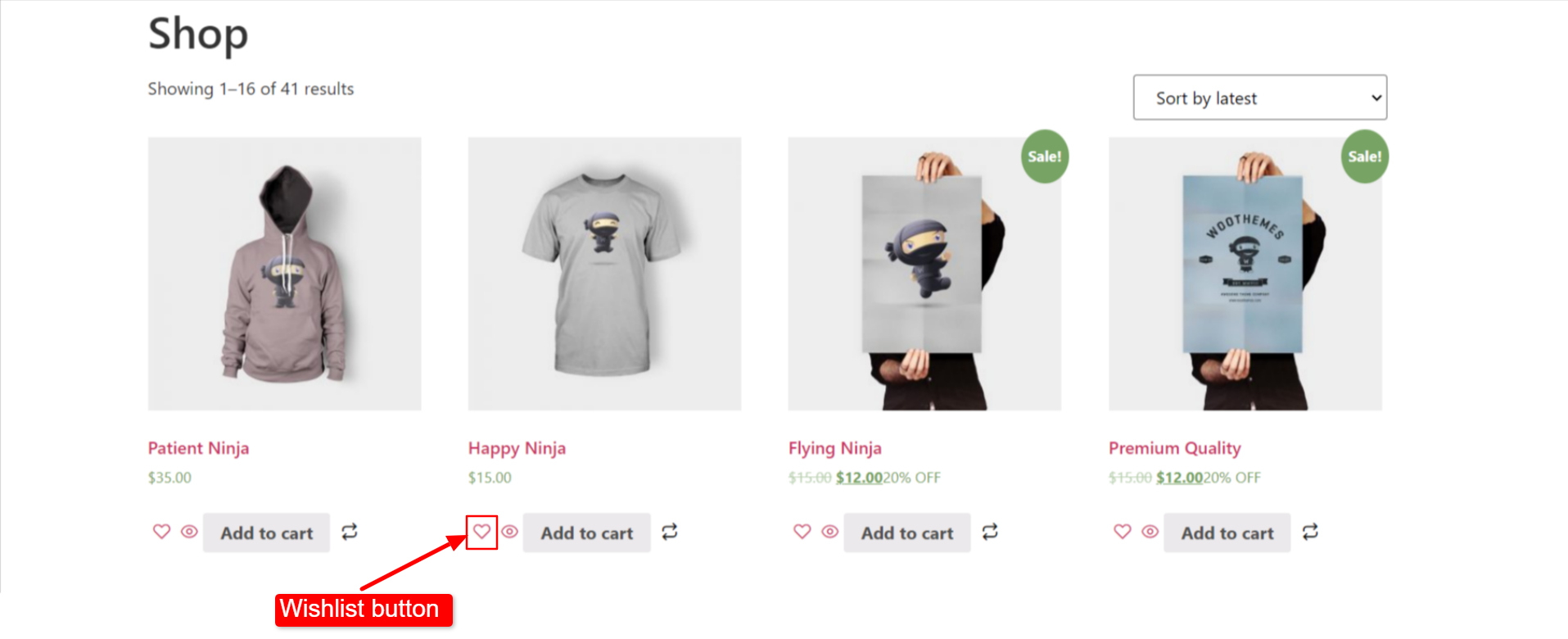
- Lorsque vous ajoutez un produit à la liste de souhaits, une fenêtre contextuelle apparaîtra pour confirmer la liste du produit.
- You can also remove an already added product from the wishlist by clicking the same button.
- Lorsque vous supprimez un produit de la liste de souhaits, une fenêtre contextuelle apparaîtra confirmant l'exclusion du produit.
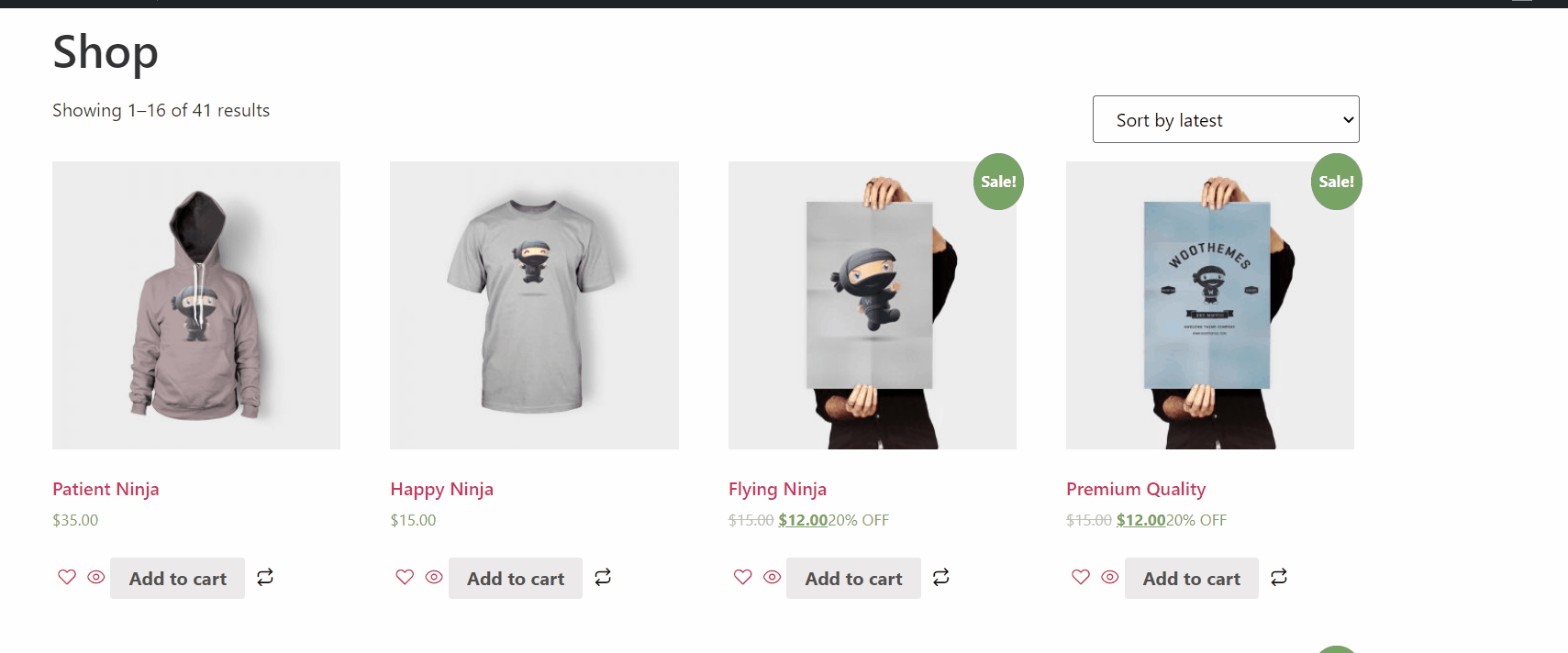

Comment les clients peuvent-ils consulter leur liste de souhaits ? #
Regardons la fonctionnalité du WooCommerce store:
- Clients besoin d'être connecté pour ajouter des produits à la liste de souhaits. Si quelqu'un n'est pas connecté, il recevra un message lui demandant de se connecter.
- Accédez à : Mon compte > Liste de souhaits
- Ici, on peut consulter la liste de souhaits enregistrée
- To remove any items from the wishlist you need to click on the cross button.





